Link to original video by Tuấn VFX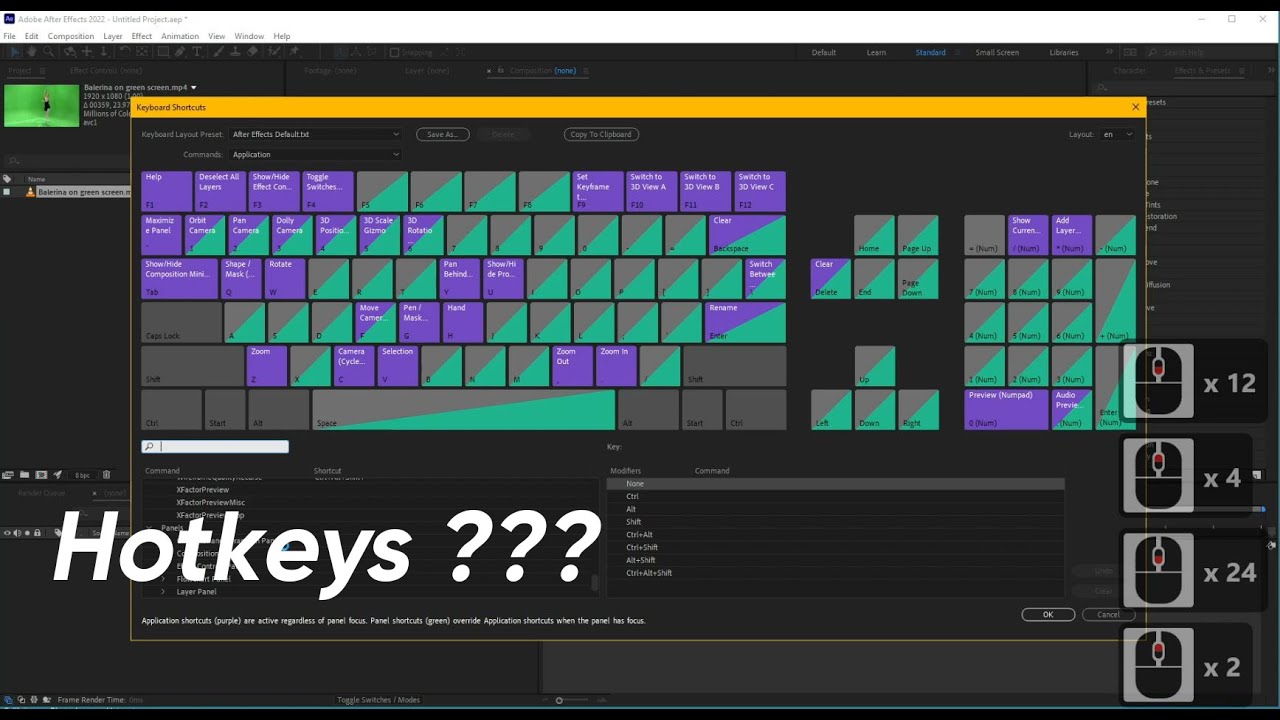
AE and PR hotkeys - Những phím tắt dễ nhớ, hay sử dụng và hữu ích nhất quả đất!
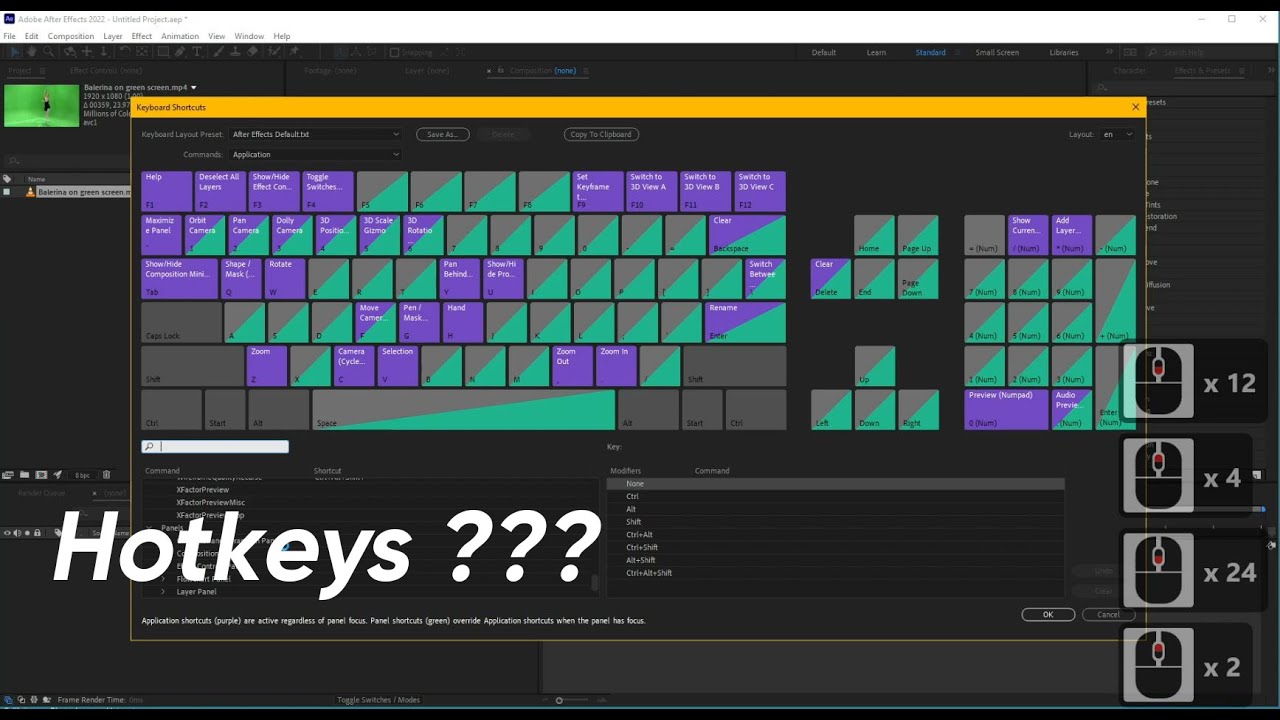
Tóm tắt ngắn:
- Video giới thiệu các phím tắt hữu ích trong After Effects (AE) và Premiere Pro (PR) để tăng tốc độ làm việc.
- Các điểm chính bao gồm các phím tắt cho việc di chuyển layer, điều chỉnh thông số (Position, Opacity, Scale, Rotation), xem keyframes (U), điều hướng timeline (Page Up/Down, phím mũi tên + Fn), tạo solid (Ctrl+Y), render (Ctrl+M), cắt ghép video (C, V, B, I, O), và tạo marker (M). Cụ thể, video đề cập đến việc sử dụng phím tắt trong cả AE và PR để thao tác với layer, timeline, và quá trình render.
- Việc áp dụng các phím tắt này giúp người dùng tiết kiệm thời gian và tăng hiệu quả công việc đáng kể, đặc biệt hữu ích cho người mới bắt đầu làm quen với AE và PR.
- Video hướng dẫn chi tiết cách sử dụng các phím tắt thông qua minh họa thực tế trên phần mềm.
Tóm tắt chi tiết:
Video được chia thành hai phần chính: phần về After Effects và phần về Premiere Pro.
Phần 1: After Effects
- Giới thiệu: Video bắt đầu bằng lời chào và giới thiệu mục đích chính là hướng dẫn các phím tắt hữu ích trong AE, đặc biệt dành cho người mới. Người nói nhấn mạnh tầm quan trọng của việc học phím tắt để tăng tốc độ làm việc.
- Truy xuất phím tắt: Người nói hướng dẫn cách truy cập danh sách phím tắt đầy đủ trong menu Edit > Keyboard Shortcuts. Tuy nhiên, video tập trung vào các phím tắt thường dùng nhất.
- Phím tắt cơ bản: Video minh họa các phím tắt cơ bản để di chuyển layer (phím mũi tên), truy xuất thông số layer (P - Position, T - Opacity, S - Scale, R - Rotation), xem keyframes (U).
- Điều hướng Timeline: Video giải thích cách sử dụng Page Up/Down (hoặc phím mũi tên + Fn trên laptop) để di chuyển từng frame trên timeline. Các phím tắt để đặt điểm bắt đầu và kết thúc của composition (B - Begin, N - End) cũng được trình bày.
- Tạo Solid và Render: Video hướng dẫn cách tạo solid layer (Ctrl+Y) và render composition (Ctrl+M).
Phần 2: Premiere Pro
- Giới thiệu: Phần này chuyển sang giới thiệu các phím tắt trong Premiere Pro, tập trung vào các công cụ chỉnh sửa video. Người nói nhắc đến việc sử dụng bàn phím chuyên dụng cho dựng phim để tăng hiệu quả.
- Công cụ Selection và Cut: Video giới thiệu phím tắt cho công cụ Selection (V) và công cụ Cut (C), nhấn mạnh tính năng Snap to Timeline để cắt chính xác.
- Ripple Edit: Video giải thích cách sử dụng Ripple Edit tool (B) để di chuyển các clip sau khi cắt, giúp tiết kiệm thời gian so với việc kéo tay. Việc sử dụng phím Delete để xóa khoảng trống sau khi cắt cũng được đề cập.
- Các công cụ khác: Video nhắc đến các công cụ khác như Rolling Edit (N), Rate Stretch (R), và cách tìm hiểu phím tắt của các công cụ này bằng cách rê chuột vào biểu tượng.
- Đặt điểm In/Out và Render: Video giải thích cách sử dụng phím tắt I (In-point) và O (Out-point) để xác định điểm bắt đầu và kết thúc của timeline khi render. Phím tắt render (Ctrl+M) cũng được nhắc lại.
- Tạo Marker: Video giới thiệu phím tắt M để tạo marker.
Kết luận: Video kết thúc bằng lời nhắc nhở người xem like, share, subscribe và lời mời gọi bình luận đề xuất các nội dung video tiếp theo. Người nói cũng nhắc lại việc cung cấp link download các tài nguyên trong phần mô tả video.